图库是 Benchmark Email 提供给用户的一个图片储存空间。所有账户均享有 10MB 的免费图库空间。但是,如果您需要更多空间,必须升级为「精英图库」方案,每月仅需 ¥35(未稅价)。尽管不是每个帐户都会使用这项服务,Benchmark 仍然提供所有试用帐户 1GB 的免费图库空间。付费帐户则提供无限储存空间,不用额外付费。
![]() 重要
重要
上传图片至您的账户,代表您同意有权使用和复制图片,且图片不得含有禁止内容。
在账户内有两种不同的方式可以访问图库。
点击账户名称,从下拉选单选择「图库」。
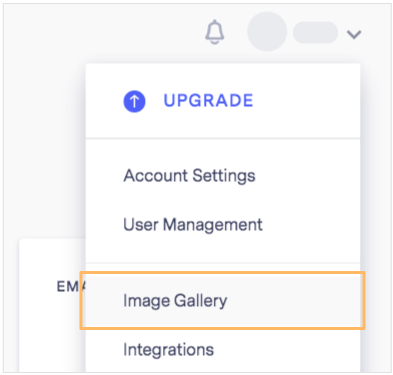
两个编辑器都可以访问图片,新增图片到邮件或登陆页。订阅表格也有这个选项。
在设计步骤,点击图片,然后,再次点击相同的图片区块,打开图库。
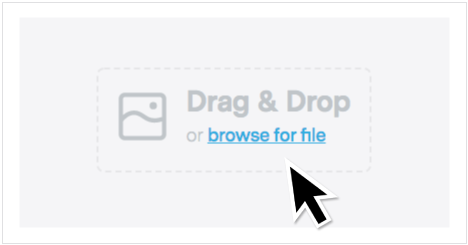
或者使用选单栏的「插入图片」按钮来打开图库。
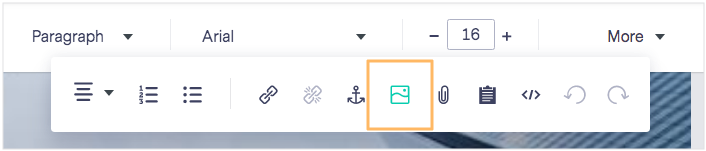
目前 Benchmark Email 支援以下图片格式


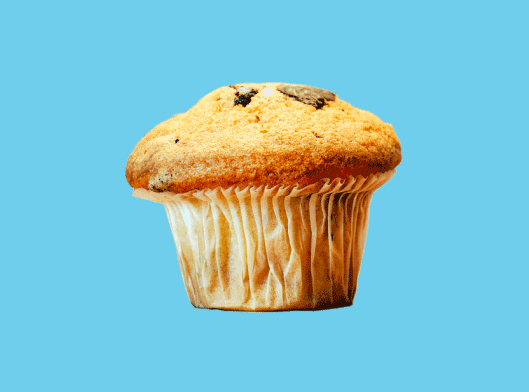
JPEG
指的是无损压缩且高质量的图片格式。适用于色彩丰富的图片。
PNG
指的是无损压缩且支持透明背景的图片格式。适用于图标。
GIF
指的是最多能支援 256 种颜色的图片格式,支援动图和透明的背景。注意: GIF 的大小最多不要超过 200kb。
邮件排版可以是 1、2 或 3 栏式的。根据邮件的栏位数量来调整邮件的大小。
我们的邮件模板基本宽度是 600 像素。
下方图片中,您会看到每张范例应该使用的最小宽度(像素)取决于您要放在哪一个栏位。
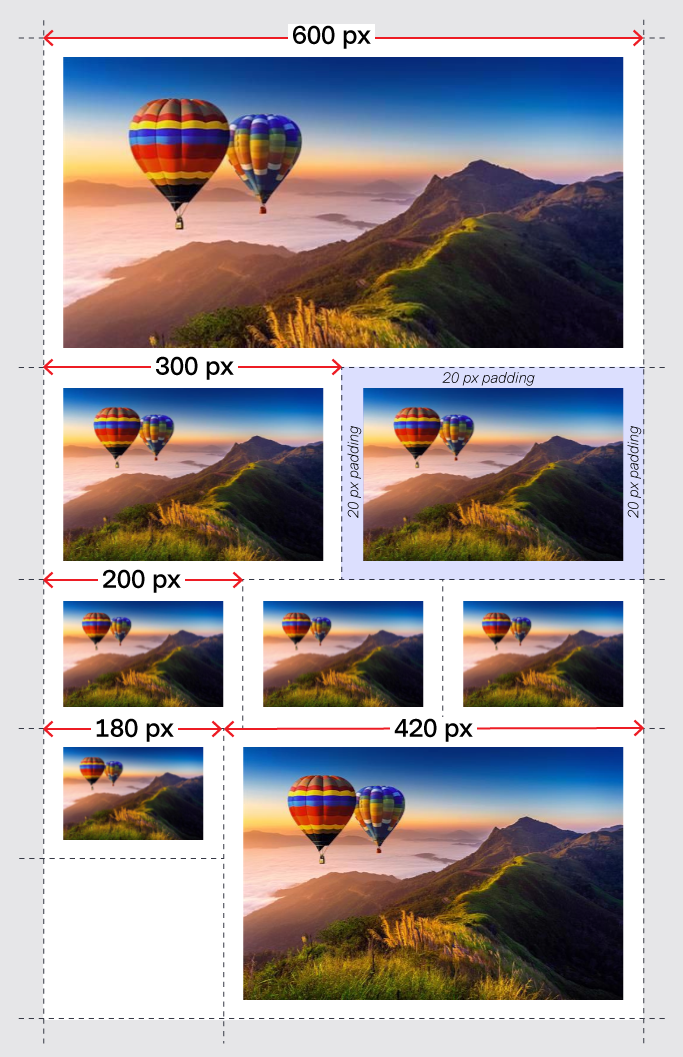
我们建议您使用 640 像素的图片;最高不要超过 1200 像素。建议这样的大小是因为图片会自动适应邮件模板。此外,即使浏览设备或邮件客户端拉长您的电子邮件,额外的宽度也能完美呈现。
虽然我们没有图片高度限制,但建议图片高度小于 1728 像素,防止收件匣裁剪图片。
根据您的设计增加间距也是一种选择。例如,您可以调整间距范围从 0 to 20 像素。

不需要,没必要在电子邮件中使用大张图片,保持图片在限制范围内反而是最佳选项,原因如下:
登陆页模板宽度是 1200 像素,设计可分成 1,2,3 或 4 栏。
透过登陆页,设计的自由度更高。例如,您可以使用背景图片、动画、视频,和更大尺寸的图片,因为登陆页不需要按照收件匣规则。
![]() 重要
重要
但是,图片尺寸还是非常重要。使用大尺寸的图片文档可能造成登陆页加载缓慢。
登陆页是响应式的,表示图片和内容会适应屏幕尺寸。但是,如果图片过小,可能会延伸去适应屏幕。要避免损坏图片或拉伸,尽量保持大于最小图片尺寸。
浏览下方图片,查看在登陆页中使用的最小图片尺寸。
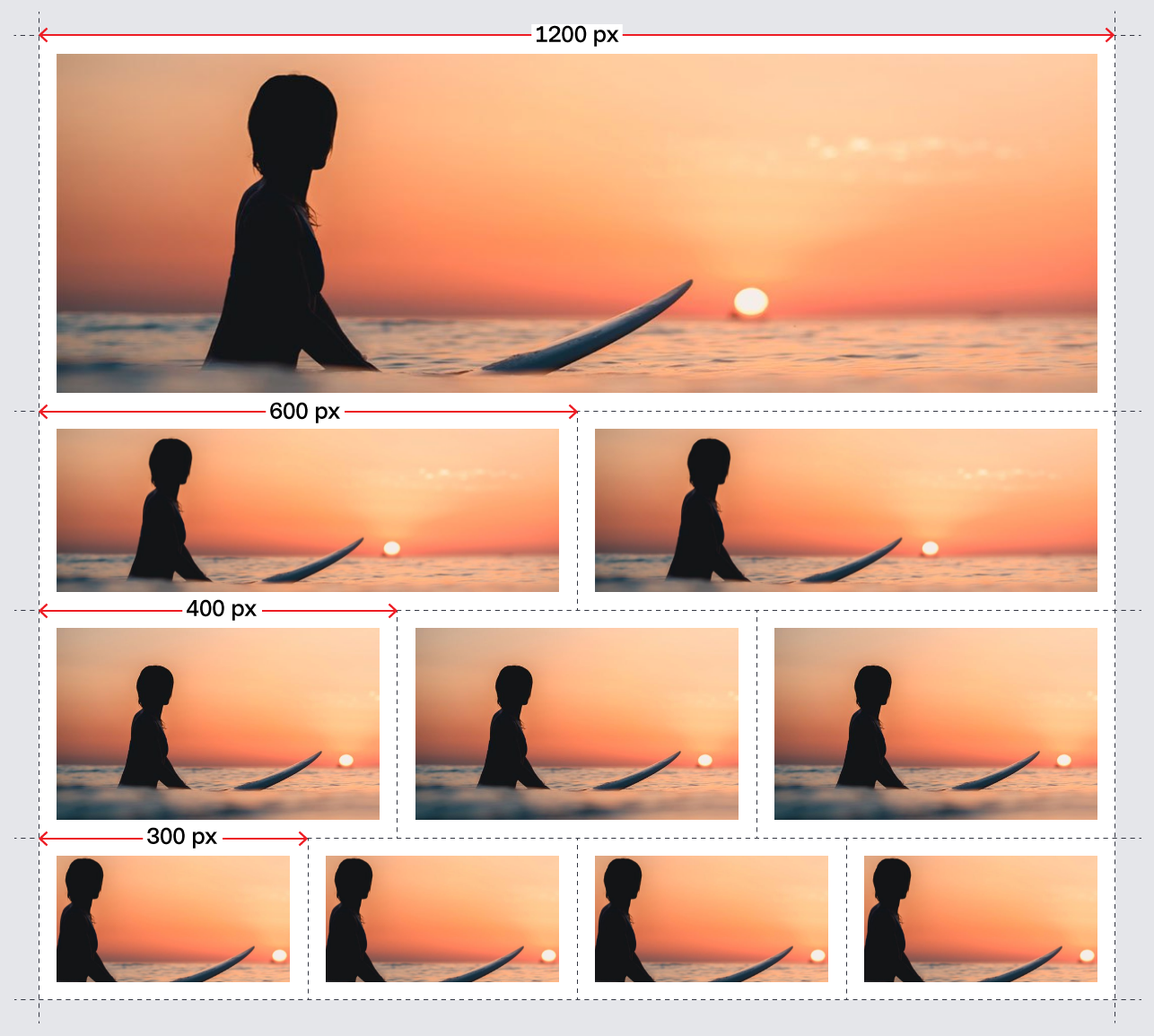
登陆页图片的间距是可选择的,调整范围从 0 到 100 像素。
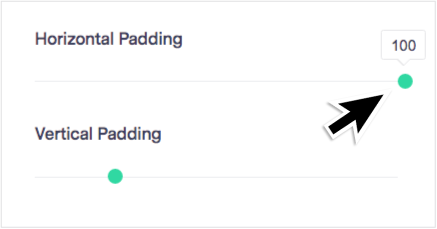
![]() 注意
注意
10 个用户中有 7 个会关闭加载超过 5 秒的著陆页。这就是为何 Benchmark 会优化您上传到图库的每张图片。要保持图片宽度不变,我们建议您使用宽度 1200 像素以及保持图片低于 50 KB。
如果尝试使用的图片宽度小于放置图片的栏位宽度,图片不会适应整个栏位空间。

要检查图片尺寸和大小,依照下方指示操作:
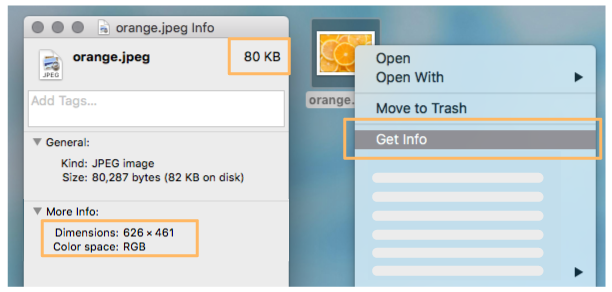
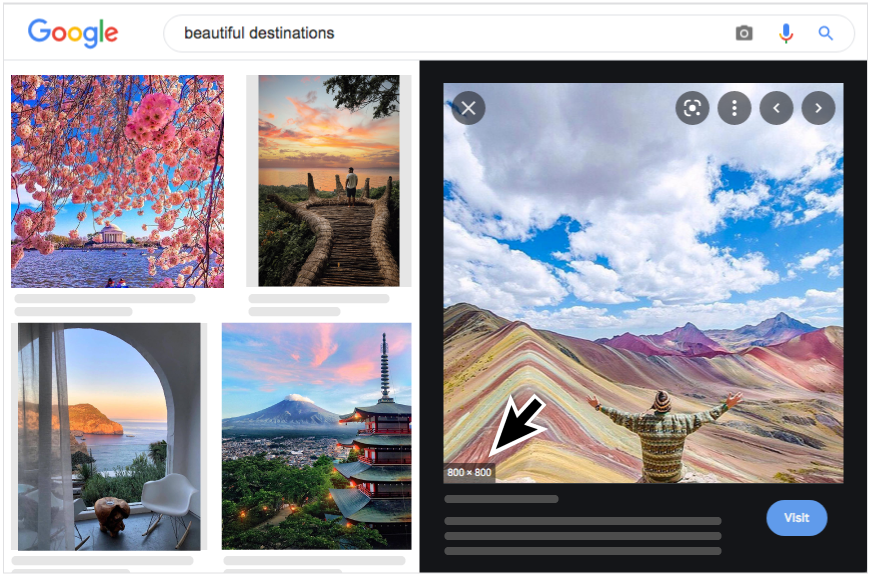
![]() 建议
建议
如果您的原始图片大于 5 MB 或 1200 像素宽度,而且您不熟悉其他的专业图片编辑器。您可以使用 Adobe Spark 免费裁切图片。
如果您有任何问题,请联系我们的支持团队。